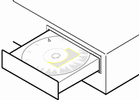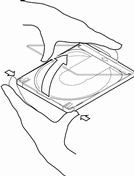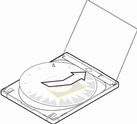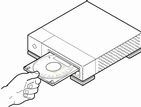Kapitel 1 Komma igång
I det här kapitlet beskrivs hur du planerar och förbereder en installation av SPARC-versionen av Solaris 8.
Obs!
Solaris-programvaran kan ha förinstallerats på datorn. Mer information finns i dokumentionen till maskinvaran.
Termer som används i den här boken
Innan du börjar läsa måste du förstå följande begrepp
|
Term |
Definition |
|---|---|
|
En form av installation som innebär att Solaris-programvaran installeras automatiskt på en dator med hjälp av en användardefinierad profil. Du kan skapa anpassade profiler för olika typer av användare och datorer. |
|
|
I en skivenhet är en cylinder ett antal spår med samma nominella avstånd från axeln som skivan roterar runt. Se även spår och sektor. |
|
|
Ett programskiktsprotokoll som ger enskilda datorer (klienter) i ett TCP/IP-nätverk möjlighet att hämta en IP-adress och annan information som krävs vid nätverkskonfiguration från en eller flera särskilda centrala DHCP-servrar. DHCP minskar kostnaderna för att sköta och administrera stora IP-nätverk. |
|
|
En installation av Solaris som skriver över all information på en dators skivminne. Se även uppgradering. |
|
|
En ny version (version 6) av IP (Internet Protocol) som är en utökning av den nuvarande versionen, IPv4 (version 4). Införandet av IPv6 med hjälp av väldefinierade övergångsmekanismer innebär inget avbrott av pågående drift. Dessutom utgör IPv6 en plattform för helt nya Internet-funktioner. IPv6 beskrivs mer detaljerat i "Overview of IPv6" in System Administration Guide, Volume 3. |
|
|
En webbläsarbaserad miljö där information, till exempel dokumentation, webbsidor och annat material, visas när användaren installerar Solaris-programvara med Solaris Web Start. |
|
|
Det minsta möjliga startbara Solaris-rotfilsystemet (/). En minirot består av en kärna och precis så mycket programvara som behövs för att installera Solaris-miljön på en hårddisk. Miniroten är det filsystem som kopieras till en dator under den grundläggande installationen. |
|
| En samling programvara som har satts samman i en grupp för att den ska kunna installeras som en enda modul. | |
|
Ett program som sparar systemets tillstånd och stänger av det automatiskt efter 30 minuters inaktivitet. När du installerar Solaris-programvaran i ett system som uppfyller version 2 av Energy Star-riktlinjerna från USA:s miljöskyddsverk, till exempel ett sun4u-SPARC-system, installeras Power Management-programvaran som standard, och när du startar om systemet tillfrågas du om du vill aktivera eller inaktivera Power Management. Energy Star-riktlinjerna föreskriver att systemet eller bildskärmen automatiskt ska inträda i ett "viloläge" (förbruka högst 30 Watt) när systemet eller bildskärmen inte används. |
|
|
Ett datalagringsområde på en skiva, eller delar av varje skivring. En sektor rymmer vanligen 512 byte. |
|
|
Ett grafiskt eller teckenbaserat menystyrt interaktivt skript som du kan använda för att konfigurera en dator och installera Solaris 8. |
|
|
Ett grafiskt guidestyrt Java-program som installerar Solaris-operativmiljön och annan programvara på en enskild dator från den lokala cd-enheten eller någon annan cd-enhet. Du kan också köra Solaris Web Start med ett kommandoradsstyrt gränssnitt. Jämför med Custom JumpStart och Interaktivt installationsprogram för Solaris 8. |
|
|
En skivdel där Solaris tillfälligt lagrar program och data som inte ryms i datorns minne (alla program och data i swap tas bort eller skrivs över varje gång som datorn startas om). Om minnesväxlingsutrymmet (utrymmet i swap) är för litet kanske inte alla program går att köra efter installationen. Om minnesväxlingsutrymmet är för stort är det inte säkert att andra filer som behövs ryms på skivan. För de flesta användare brukar man rekommendera minnesväxlingsstorleken 512 MB. Obs! Om du märker att utrymmet är för litet kan du öka dess storlek på datorer med Solaris, men du kan aldrig minska storleken när du en gång har angett den. |
|
|
En koncentrisk ring på en skiva som passerar under ett enskilt stillastående skivhuvud när skivan roterar. |
|
|
Vid en uppgradering införlivas en ny Solaris-version med en befintlig version på skivan. När du uppgraderar datorn med en ny Solaris-version sparas så många lokala anpassningar som möjligt sedan den senaste installationen av Solaris. Se även grundläggande installation. |
|
|
Ett självständigt program med grafiskt användargränssnitt som vägleder dig igenom en bestämd uppgift. |
Planera och förbereda för en installation
Olika sätt att köra Solaris Web Start
Du kan köra Solaris Web Start på två olika sätt:
-
I ett grafiskt användargränssnitt, vilket kräver en lokal eller extern cd-enhet eller nätverksanslutning samt bildskärmsminne, tangentbord och bildskärm
-
I ett kommandoradsgränssnitt, vilket kräver en lokal eller extern cd-enhet eller nätverksanslutning samt bildskärmsminne, tangentbord och bildskärm. Du kan köra kommandoradsvarianten av Solaris Web Start med tip(1)
Innehållet och proceduren i det grafiska gränssnittet och kommandoradsgränssnittet är i stort sett desamma med vissa mindre skillnader, vilket visas i följande exempel:
Exempel 1-1 Grafiskt användargränssnitt: Dialogrutan Tidszon
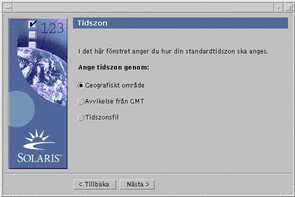
Exempel 1-2 Kommandoradsgränssnitt: Menyn och ledtexten Tidszon
Välj hur du vill ange standardtidszon. Ange tidszon efter: 1. Geografisk region 2. Tidsskillnad från GMT 3. Tidszonsfil Välj hur du vill ange tidszon med hjälp av motsvarande siffra [1]: |
Vad är det som avgör vilket gränssnitt som används?
Om Solaris Web Start identifierar ett bildskärmsminne i datorn används det grafiska gränssnittet. Annars används kommandoradsgränssnittet.
Så här planerar du installationen
Obs!
Anvisningarna i den här boken beskriver hur du installerar Solaris 8 från en cd. Om du väljer att installera Solaris 8 över ett nätverk kan vissa av stegen skilja sig åt.
-
Med hjälp av den här tabellen kan du ta reda på vad du behöver göra först.
Om du tänker installera Solaris från
Fortsätter du med
en cd-läsare som är ansluten till din dator
Steg 2. en extern cd-enhet i ett nätverk
Solaris 8 Advanced Installation Guide och anvisningarna i det här kapitlet och de följande kapitlen.
-
Är Solaris redan installerat på datorn?
-
Försäkra dig om att din maskinvara stöds.
-
Om datorn är ansluten till ett nätverk måste du ta reda på följande information om den dator som du tänker installera Solaris-operativmiljön på.
Obs!Om Solaris inte redan är installerat på datorn kontaktar du systemadministratören eller den person som är ansvarig för underhåll av nätverk och ber om följande information.
Information
Exempel
Du söker efter information (när Solaris är installerat) med
Värdnamn
crater
uname -n
Värd-IP-adress
129.221.2.1
ypmatch systemnamn hosts eller
nismatch systemnamn hosts.org_dir
Delnätsmask
255.255.255.0
more /etc/netmasks
Typ av namntjänst (DNS, NIS eller NIS+)
passwd: files nis group: files nis hosts: xfn nis [NOTFOUND=return] files networks: nis [NOTFOUND=return] files protocols: nis [NOTFOUND=return] files rpc: nis [NOTFOUND=return] files ethers: nis [NOTFOUND=return] files netmasks: nis [NOTFOUND=return] files bootparams: nis [NOTFOUND=return] files publickey: nis [NOTFOUND=return] files netgroup: nis automount: files nis aliases: files nis services: files nis sendmailvars: files
cat /etc/nsswitch.conf
Domännamn
lbloom.West.Arp.COM
domainname
Värdnamn för namnserver
thor75
ypwhich
Värd-IP-adress för namnserver
129.153.75.20
ypmatch namnservernamn hosts eller
nismatch namnservernamn hosts.org_dir
-
Bestäm vilket av följande program som du tänker installera och kontrollera hur mycket diskutrymme som krävs totalt för all programvara.
-
Solaris-programvarugruppen:
Programvarugrupp
Rekommenderat skivutrymme
Entire Distribution Plus OEM Support 2,4 GB Hela distributionen 2,3 GB Utvecklargrupp 1,9 GB Systemstöd för slutanvändare 1,6 GB
Obs!Utrymmesrekommendationerna tar hänsyn till utrymme för växlingsfiler. Minnesväxlingsutrymmet måste vara minst 320 MB stort, men det kan krävas mer beroende på hur mycket minne som är tillgängligt och andra faktorer. Som standard tilldelar Solaris Web Start 512 MB till minnesväxlingsutrymmet.
-
Övrig programvara
Kontrollera i dokumentationen hur mycket skivutrymme som krävs.
-
Programvara från återförsäljare eller andra leverantörer
Mer information finns i dokumentationen från återförsäljaren eller leverantören.
-
Utrymme för hemkataloger
Hemkatalogerna kan innehålla användarfiler, till exempel e-postfiler, text- eller datafiler samt programfiler.
-
-
Bestäm vilket språk du vill använda när du installerar Solaris. Välj en av följande cd-skivor:
-
Solaris 8 Installation English SPARC Platform Edition: alla ledtexter, meddelanden och annan installationsinformation visas endast på engelska.
-
Solaris 8 Installation Multilingual SPARC Platform Edition: du kan välja att visa alla ledtexter, meddelanden och annan installationsinformation på något av följande språk:
-
förenklad kinesiska
-
traditionell kinesiska
-
engelska
-
franska
-
tyska
-
italienska
-
japanska
-
koreanska
-
spanska
-
svenska
-
-
-
Kontrollera att du har åtminstone följande cd-skivor:
-
Solaris 8 Installation English SPARC Platform Edition eller Solaris 8 Installation Multilingual SPARC Platform Edition
-
Solaris 8 Software 1 of 2 SPARC Platform Edition och Solaris 8 Software 2 of 2 SPARC Platform Edition
-
Solaris 8 Languages SPARC Platform Edition (om du använder den flerspråkiga cd:n)
-
Så här förbereder du installationen
-
Tänker du installera Solaris med en tip(1)-linje?
-
Om du inte tänker göra det fortsätter du till nästa steg.
-
Om du tänker göra det kontrollerar du att minst 80 kolumner och 24 rader visas i fönstret.
Obs!Du kan ta reda på tip-fönstrets storlek med hjälp av kommandot stty(1).
-
-
Sätt in cd:n Solaris 8 Installation English SPARC Platform Edition eller Solaris 8 Installation Multilingual SPARC Platform Edition i datorns cd-romläsare:
-
Starta systemet:
-
Om du använder cd:n Solaris 8 Installation English SPARC Platform Edition visas ungefär den här informationen:
Startenhet: /sbus/espdma@e,8400000/esp@e,8800000/sd@6,0:f Fil och arg: SunOS version 5.8 Version Generic 32-bitars Copyright 1983-2000 Sun Microsystems, Inc. Med ensamrätt. Konfigurerar /dev och /devices Använder RPC-startparam för nätverkskonfigurationsinformation. le0: Bärvåg saknas. Har någon kabel lossnat eller är hubblänkstestningen deaktiverad? Solaris Web Start 3.0-installationsprogram Svenska har valts som installationsspråk. Installationsprogrammet Solaris Web Start 3.0 startas Installationsprogrammet för Solaris söker igenom systemets hårddiskar efter en plats för installationsprogrammet för Solaris. Systemet verkar vara uppgraderbart. Vill du utföra en grundläggande installation eller en uppgradering? 1) Grundläggande installation 2) Uppgradering Ange 1 eller 2 >
-
Om du använder cd:n Solaris 8 Installation Multilingual SPARC Platform Edition visas ungefär den här informationen:
Startenhet: /sbus/espdma@e,8400000/esp@e,8800000/sd@6,0:f Fil och arg: SunOS version 5.8 Version Generic 32-bitars Copyright 1983-2000 Sun Microsystems, Inc. Med ensamrätt. Konfigurerar /dev och /devices Använder RPC-startparam för nätverkskonfigurationsinformation. le0: Bärvåg saknas. Har någon kabel lossnat eller är hubblänkstestningen deaktiverad? Solaris Web Start 3.0-installationsprogram Solaris-installationsprogrammet kan köras på engelska eller något av följande språk: 1) Engelska 6) Japanska 2) Tyska 7) Koreanska 3) Spanska 8) Svenska 4) Franska 9) Förenklad kinesiska 5) Italienska 10) Traditionell kinesiska Välj det språk som installationsprogrammet ska köras på:
-
-
Vilken installations-cd använder du?
-
Om du använder Solaris 8 Installation English SPARC Platform Edition-cd:n fortsätter du med nästa steg.
-
Om du använder Solaris 8 Installation Multilingual SPARC Platform Edition-cd:n skriver du siffran för det språk som du vill att ledtexter, meddelanden och annan installationsinformation ska visas på.
Därefter visas ungefär följande information (på det språk som du har valt):
svenska har valts som det språk som installationen ska utföras på. Installationsprogrammet Solaris Web Start 3.0 startas Installationsprogrammet för Solaris söker igenom systemets hårddiskar efter en plats för installationsprogrammet för Solaris. Systemet verkar vara uppgraderbart. Vill du utföra en grundläggande installation eller en uppgradering? 1) Grundläggande installation 2) Uppgradering Ange 1 eller 2 >
-
-
Skriv 1 vid ledtexten för grundläggande installation och tryck på Retur.
Ungefär följande information visas:
Standardrotskivan är /dev/dsk/c0t0d0. Solaris-installationsprogrammet måste formatera /dev/dsk/c0t0d0 för att kunna installera Solaris. VARNING! All information på skivan kommer att raderas! Vill du formatera /dev/dsk/c0t0d0? [j,n,?,a]
-
Skriv j och tryck på Retur.
Ungefär följande information visas:
Obs! Växlingsstorleken kan inte ändras under filsystemslayouten. Ange en växlingsskivdelsstorlek mellan 384 MB och 2027 MB. Standardstorlek = 512 MB [?]
-
Tryck på Retur om du vill använda standardstorleken för växlingsskivdelen, eller ange den storlek som du vill använda och tryck på Retur.
Ungefär följande information visas:
Det är bäst om växlingsskivdelen finns vid början av skivan. Då får du de mest flexibla möjligheterna till filsystemspartitionering senare under installationen. Kan växlingsskivdelen börja vid början av skivan [j,n,?,a]
-
Vill du placera växlingsskivdelen vid skivans början? Om du gör det förbättrar du flexibiliteten för partitionering av filsystemet och effektiviteten vid åtkomst av skivan.
-
Om du vill det skriver du j och går till Steg 10.
-
Om du inte vill det skriver du n och trycker på Retur.
Ungefär följande information visas:
VARNING! Om du vill placera växlingsskivdelen på en annan cylinderplats än cylinder 0 måste du ha grundliga kunskaper om skivlayout. Det här valet kan påverka skivlayoutsalternativ senare under installationen. Ange en startcylinder mellan 0 och 2043. Standardalternativ = 0 [?]
-
-
Tryck på Retur om du vill använda standardstartcylindern (0), eller ange den startcylinder som du vill använda för växlingsskivdelen och tryck på Retur.
Ungefär följande information visas:
Du har valt att följande ska användas av Solaris-installationsprogrammet: Skivdel : /dev/dsk/c0t0d0 Storlek : 512 MB Startcyl. : 0 VARNING! All information på skivan kommer att raderas! Är det OK [j,n,?,a] -
Skriv j och tryck på Retur.
Ungefär följande information visas:
Solaris-installationsprogrammet använder skivdelen /dev/dsk/c0t0d0s1. När filerna har kopierats startas systemet automatiskt om och installationen fortsätter. Vänta ... Minirot kopieras till den lokala skivan....klart. Plattformsspecifika filer kopieras....klart. Förbereder för att starta om och fortsätta installationen. Datorn startas om så att installationen kan fortsätta. Filsystem synkroniseras... 41 klara startar om ... Återställer ... Sun Ultra 1 SBus (UltraSPARC 143 MHz), tangentbordet hittades OpenBoot 3.5, 64 MB minne installerat, Serie #9058749. Ethernet-adress 8:0:20:8d:35:a5, Värd-ID: 808d35a5. Startar om med kommandot: boot /sbus@1f,0/espdma@e,8400000/esp@e,8800000/sd@0,0:b Startenhet: /sbus@1f,0/espdma@e,8400000/esp@e,8800000/sd@0,0:b Fil och arg: SunOS version 5.8 Version Generic 32-bitars Copyright 1983-2000 Sun Microsystems, Inc. Med ensamrätt. Konfigurerar /dev och /devices Använder RPC-startparam för nätverkskonfigurationsinformation. le0: Bärvåg saknas. Har någon kabel lossnat eller är hubblänkstestningen deaktiverad?Efter några sekunder visas välkomstskärmen:
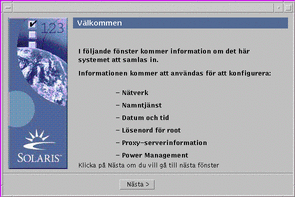
-
Gå till Kapitel 2.
- © 2010, Oracle Corporation and/or its affiliates